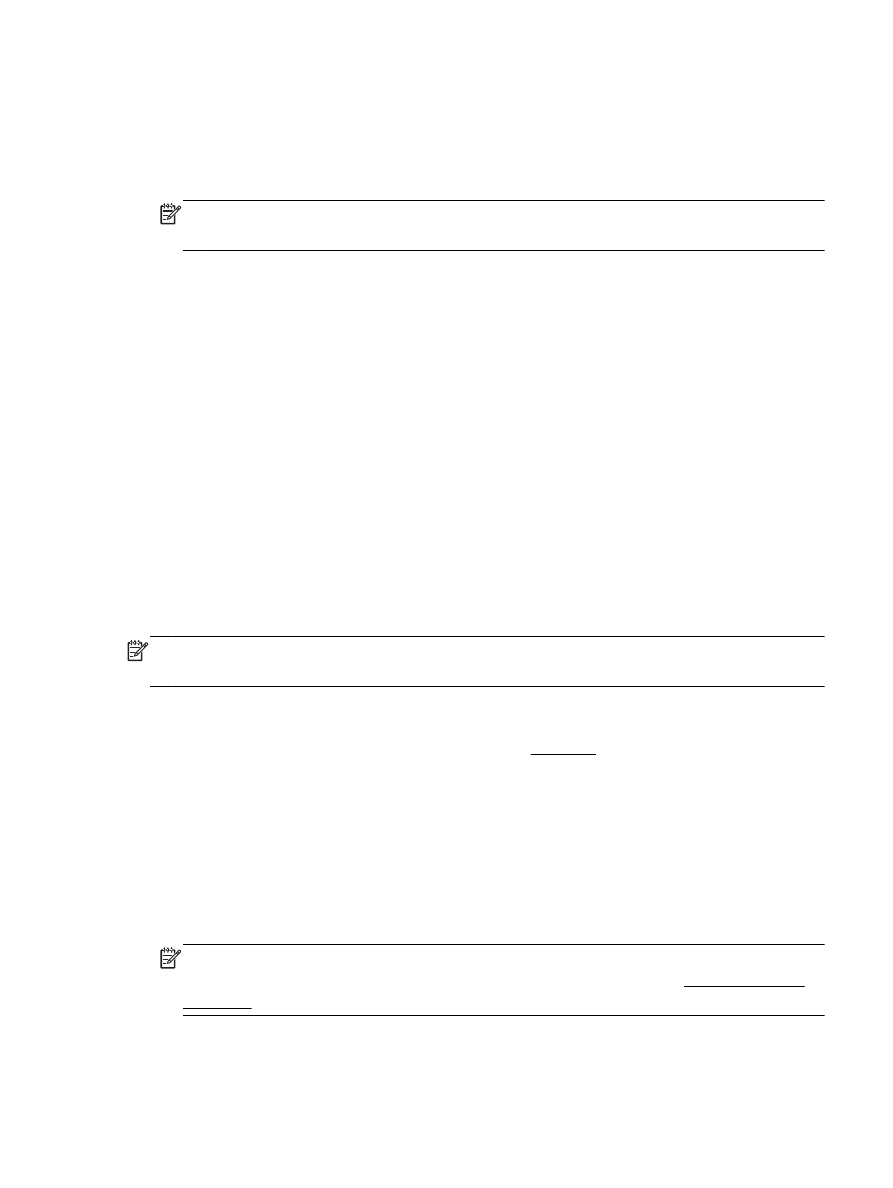
การพิมพ์ซองจดหมาย
หลีกเลี่ยงการใช้งานซองจดหมายที่มีลักษณะดังต่อไปนี้
●
เคลือบมันมากๆ
●
มีกาวติดในตัว ตัวยึด หรือช่อง
●
กระดาษหนา ไม่เรียบ หรือขอบม้วนงอ
●
พื้นที่ยับย่น ฉีกขาด หรือเสียหายในรูปแบบอื่นๆ
ตรวจดูให้แน่ใจว่ารอยพับของซองจดหมายที่คุณใส่เข้าไปในเครื่องพิมพ์กรีดไว้จนเรียบ
หมายเหตุ: สําหรับข้อมูลเพิ่มเติมเกี่ยวกับการพิมพ์ซองจดหมาย โปรดดูที่เอกสารประกอบที่มาพร้อมกับ
โปรแกรมซอฟต์แวร์ที่คุณกําลังใช้งาน
วิธีพิมพ์ซองจดหมาย (Windows)
1
. ใส่ซองจดหมายลงในถาด สําหรับข้อมูลเพิ่มเติม โปรดดูที่ ใส่กระดาษ
2
. บนเมนู File (ไฟล์) ในซอฟต์แวร์ ให้คลิก Print (พิมพ์)
3
. ตรวจสอบว่ามีการเลือกเครื่องพิมพ์อยู่
4
. คลิกปุ่มเพื่อเปิดกรอบโต้ตอบ Properties (คุณสมบัติ)
ปุ่มนี้อาจเรียกว่า Properties (คุณสมบัติ), Options (ตัวเลือก), Printer Setup (การตั้งค่าเครื่องพิมพ์),
Printer Properties (คุณสมบัติเครื่องพิมพ์), Printer (เครื่องพิมพ์) หรือ Preferences (ลักษณะที่ต้องการ)
ทั้งนี้ขึ้นอยู่กับซอฟต์แวร์แอพพลิเคชัน
หมายเหตุ: หากต้องการตั้งค่าการพิมพ์สําหรับงานพิมพ์ทั้งหมด ให้เปลี่ยนการตั้งค่าในซอฟต์แวร์ของ
HP ที่มากับเครื่องพิมพ์ สําหรับข้อมูลเพิ่มเติมเกี่ยวกับซอฟต์แวร์ของ HP โปรดดูที่ เครื่องมือการจัดการ
เครื่องพิมพ์
5
. เลือกตัวเลือกที่เหมาะสม
THWW
การพิมพ์ซองจดหมาย 25
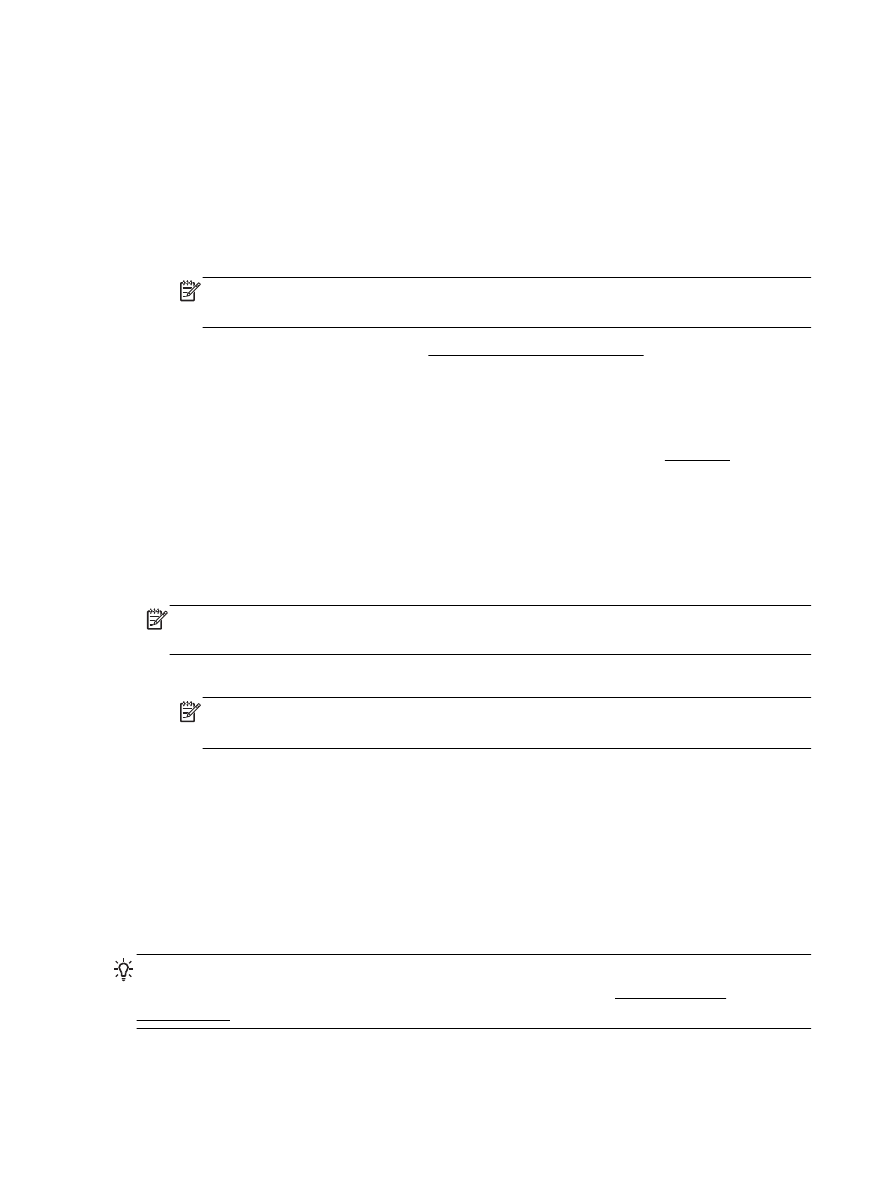
●
บนแท็บ Layout (หน้าที่จัดวางไว้) ให้เลือกการจัดวาง Portrait (แนวตั้ง) หรือ Landscape (แนว
นอน)
●
บนแท็บ Paper/Quality (กระดาษ/คุณภาพ) ให้เลือกประเภทกระดาษที่เหมาะสมจากรายการแบบดึง
ลง Media (วัสดุพิมพ์) ในพื้นที่ Tray Selection (การเลือกถาด) แล้วเลือกคุณภาพการพิมพ์ที่เหมาะ
สมในพื้นที่ Quality Settings (การตั้งค่าคุณภาพ)
●
คลิกปุ่ม Advanced (ขั้นสูง) ในพื้นที่ Paper/Output (กระดาษ/งานพิมพ์) และเลือกขนาดกระดาษที่
เหมาะสมจากรายการแบบดึงลง Paper Size (ขนาดกระดาษ)
หมายเหตุ: หากคุณเปลี่ยน Paper Size (ขนาดกระดาษ) ตรวจสอบให้แน่ใจว่าคุณได้ใส่กระดาษที่
ถูกต้องเข้าไปในเครื่องพิมพ์ และตั้งขนาดกระดาษบนแผงควบคุมของเครื่องพิมพ์ให้ตรงกันแล้ว
สําหรับตัวเลือกการพิมพ์เพิ่มเติม โปรดดูที่ เคล็ดลับเพื่อความสําเร็จในการพิมพ์
6
. คลิก OK (ตกลง) แล้วคลิก Print (พิมพ์) หรือ OK (ตกลง) ในกรอบโต้ตอบ Print (พิมพ์)
วิธีพิมพ์ซองจดหมาย (OS X)
1
. ใส่ซองจดหมายโดยให้ด้านที่จะพิมพ์ควํ่าลงในถาด สําหรับข้อมูลเพิ่มเติม โปรดดูที่ ใส่กระดาษ
2
. จากเมนู File (ไฟล์) ในซอฟต์แวร์ ให้เลือก Print (พิมพ์)
3
. ตรวจสอบว่าเครื่องพิมพ์ถูกเลือกอยู่
4
. กําหนดตัวเลือกการพิมพ์
หากคุณไม่เห็นตัวเลือกในกรอบโต้ตอบการพิมพ์ คลิก Show Details (แสดงรายละเอียด)
หมายเหตุ: ตัวเลือกต่อไปนี้สามารถใช้ได้กับเครื่องพิมพ์ของคุณ ตําแหน่งของตัวเลือกอาจแตกต่างออก
ไปตามแอพพลิเคชัน
a
. เลือกขนาดซองจดหมายที่ต้องการในเมนูป๊อปอัพ Paper Size (ขนาดกระดาษ)
หมายเหตุ: หากคุณเปลี่ยน Paper Size (ขนาดกระดาษ) ตรวจสอบให้แน่ใจว่าคุณได้ใส่กระดาษที่
ถูกต้องและตั้งขนาดกระดาษบนแผงควบคุมของเครื่องพิมพ์ให้ตรงกันแล้ว
b
. จากเมนูป๊อปอัพ ให้เลือก Paper Type/Quality (ประเภทกระดาษ/คุณภาพ) และตรวจสอบว่าการตั้ง
ค่าชนิดกระดาษเป็น Plain Paper (กระดาษธรรมดา)
5
. คลิก Print (พิมพ์)